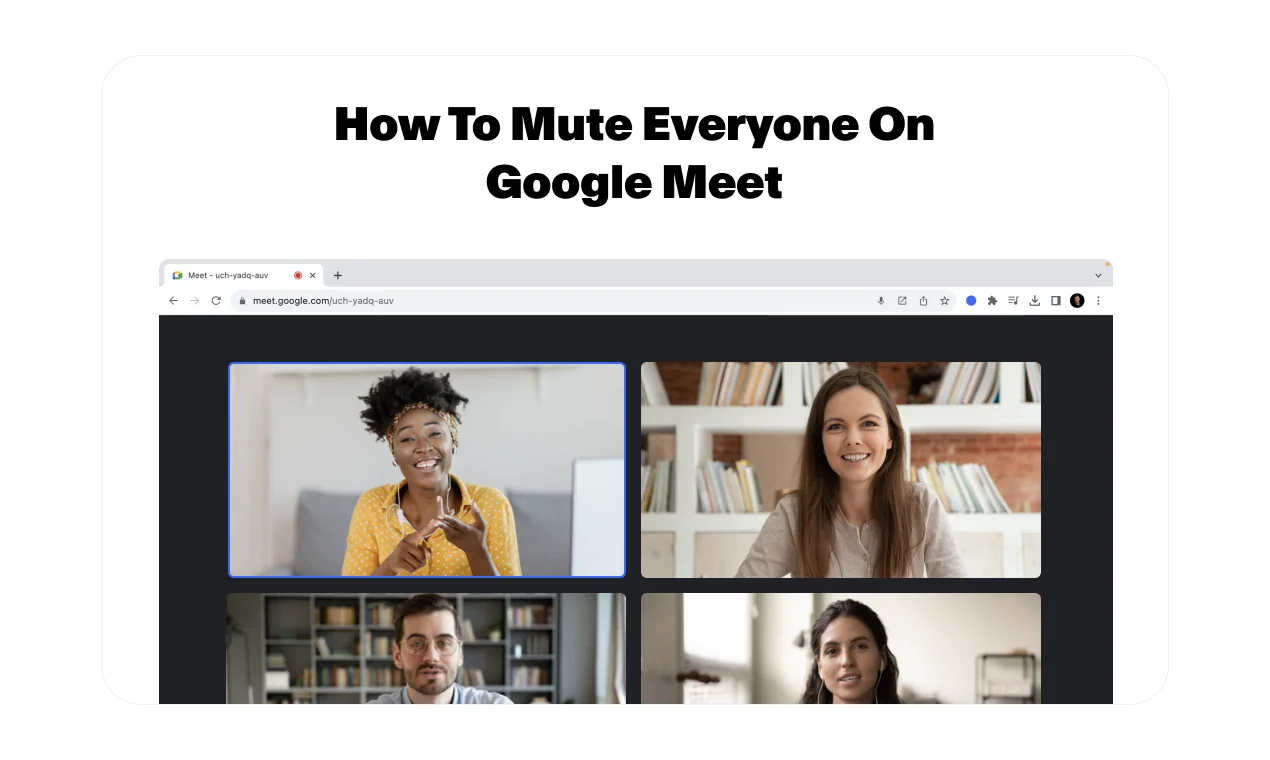
Google Meet セッション中に、プレゼンテーションでの共同作業や技術的な不具合のトラブルシューティングに苦労していませんか?このガイドでは、Google Meet がネイティブで提供していない場合でも、一時的な画面コントロールを許可するソリューションを紹介します。リモートデスクトップを活用してシームレスなエクスペリエンスを実現する方法をご覧ください。
このガイドでは、Google Meet との共同作業を安全かつ効果的に行うために、リモートコントロールを使用する理由とタイミングに関する貴重な情報を得ることができます。
Google Meetではリモートコントロールが可能ですか?
現在、Google Meetには、他の参加者のコンピューターを制御できるリモートコントロール機能の組み込み機能は含まれていません。ただし、Google ではすべての Google Workspace アカウントにホスト管理を導入しています。エディションによっては、このオプションがデフォルトで有効または無効になっている場合があります。
ホスト管理を有効にすると、さまざまなタスクを実行できる補助ホストを追加できます。ファシリテーターが追加できる補助ホストの数は Google Workspace のエディションによって異なり、最大 25 人です。具体的には、補助ホストは次のことができます。
- チャットをロックする
- ロックプレゼンテーション
- 動画をロック
- 全員分のミーティングを終了する
- 全員をミュート
Google Meetでリモートコントロールを行う方法
ChromeリモートデスクトップもGoogleによって開発されているため、Google Meetセッション中にリモートコントロールを有効にする最良の方法の1つです。その拡張機能により、Google Chrome ブラウザと完全に互換性があります。Chrome リモートデスクトップを使用してリモートコントロールを設定する手順は次のとおりです。
- Google Chrome を開き、同じ Google アカウントでログインします。
- Chrome リモートデスクトップ拡張ページにアクセスし、[Chrome に追加] をクリックします。
- [リモートアクセス] タブに移動し、ダウンロードボタンをクリックします。
- 「同意してインストール」を選択します。
- コンピュータに名前を付けて、[次へ] をクリックします。
- PINを設定して確認し、「開始」をクリックします。
- Chrome リモートデスクトップインターフェースに戻ると、アクセス可能なデバイスのリストが表示されます。接続するデバイスを選択します。
- セッションを開始するには、PIN を入力して青い矢印をクリックします。
Chrome リモートデスクトップ搭載
Chromeでは、Google Meetのセッション中にリモートコントロールを許可するための便利なソリューションであるGoogle Meet機能としてはこれを提供していません。設定方法は次のとおりです。
- 双方のデバイスに Google Chrome がインストールされていることを確認します。次に、Chrome 拡張機能ページから Chrome リモートデスクトップ拡張機能をダウンロードしてインストールします。
- Chrome リモートデスクトップを開き、[リモートアクセス] タブに移動します。ダウンロードボタンをクリックし、画面の指示に従って端末からアクセスを有効にします。
- リモートアクセス用に一意の PIN を割り当てます。プロンプトが表示されたら PIN を入力して確認します。この PIN は、デバイスにリモートでアクセスするためのキーとなります。
- アクセスリンクを共有したり、リモートデスクトップアカウントに関連付けられているメールアドレスを、Google Meetで管理が必要な人に提供したりしていただけませんか。
- Google Meet セッション中、制御が必要な参加者は、共有リンクにアクセスするか、指定されたメールアドレスを使用してリモートコントロールを開始できます。「コードを生成」をクリックするよう求められます。
- PIN を入力すると、ホストは参加者にリモート制御権限を付与できます。参加者は主催者の画面をリモートで制御できるようになり、会議中のリモートサポートが容易になります。
サードパーティ製ソフトウェアを使用する
Google Meet と統合できるリモートコントロール機能には、さまざまなサードパーティ製ソフトウェアソリューションが用意されています。これらのツールには通常、ホストと参加者のデバイスにソフトウェアをインストールし、同様の手順を実行して Google Workspace ユーザーにリモートコラボレーションを提供することが含まれます。
結論
Google Meet リモートコントロールはビデオ会議のリモートコントロールソリューションを提供しますが、追加のソフトウェアをインストールする必要があるため、頻繁な画面共有には適さない場合があります。Google Meet セッションの録画と管理が主なニーズである場合は、Bluedot を試してみることを検討してください。Bluedot は画面制御にとどまらず、Google Meet 専用に設計された包括的なスイートを提供しています。
次のような機能を誇っています。
- レコーディング
- オーディオ & 転写
- AI が生成した会議メモ
- 会議の議題とテンプレート
- ストレージ
- 自動フォローアップメール
Bluedotを試して、Google Meetのエクスペリエンスを向上させ、重要な詳細を見逃さないようにしてください。
よくある質問
Google Meet のリモコンの問題をトラブルシューティングする方法を教えてください。
アクセス制御に問題がある場合は、参加者全員が必要な権限を持っていることと、インターネット接続が安定していることを確認してください。さらに、より信頼性の高いパフォーマンスを得るには、代替のリモートコントロールツールの使用を検討してください。
Google Meet のプレゼンテーションにリモートコントロールアクセスを使用できますか?
はい、コントロールアクセスは共同プレゼンテーションに最適です。参加者はプレゼンター間でシームレスにコントロールを切り替えることができるため、会議中のエンゲージメントと対話性が向上します。Chrome リモートデスクトップ拡張機能と呼ばれるアプリと、他にも役立つアプリがいくつかあります。
Google Meet のモバイル端末でもリモートコントロールアクセスは使えますか?
Google Meet のリモコン拡張機能は主にデスクトップでの使用を想定して設計されていますが、一部のサードパーティツールではコントロールアクセスをモバイル対応にしている場合があります。







